Ինչպե՞ս խմբավորել ամսաթիվը ըստ ամսվա, տարվա, կես տարվա կամ այլ հատուկ ամսաթվերի առանցքային աղյուսակում:
Excel- ում, եթե առանցքային աղյուսակում տվյալները պարունակում են ամսաթիվ, և փորձե՞լ եք խմբավորել տվյալները ըստ ամսվա, եռամսյակի կամ տարվա: Այժմ այս ձեռնարկը ձեզ կասի, թե ինչպես խմբավորել ամսաթիվը ըստ ամսվա / տարվա / եռամսյակի Excel- ի առանցքային աղյուսակում:
Խմբի ամսաթիվը ըստ ամսվա, եռամսյակի կամ տարվա առանցքային աղյուսակում
Խմբի ամսաթիվը ըստ կես տարվա, շաբաթվա համարի կամ այլ հատուկ ամսաթվերի առանցքային աղյուսակում
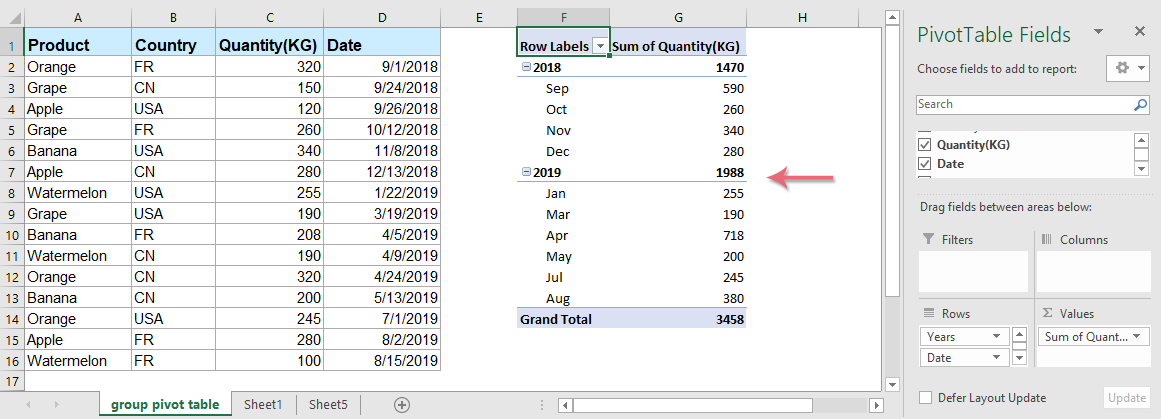
Խմբի ամսաթիվը ըստ ամսվա, եռամսյակի կամ տարվա առանցքային աղյուսակում
Առանցքային աղյուսակում կա Group գործառույթ, որը կարող եք կիրառել խմբային տվյալների վրա ՝ ըստ ձեր կարիքի:
1, Ընտրեք ձեզ անհրաժեշտ տվյալների տիրույթը և կտտացրեք Տեղադրել > PivotTable, Տեսեք,

2, Մեջ Ստեղծել առանցքային աղյուսակ երկխոսության տուփ, ստուգեք այն տարբերակը, որն անհրաժեշտ է Ընտրեք, թե որտեղ եք ցանկանում տեղադրել առանցքային աղյուսակի զեկույցը Բաժին. Տեսեք,

3: Սեղմեք OK առանցքային աղյուսակ ստեղծելու համար: Եվ PivotTable դաշտային ցուցակ պատուհանը, դաշտը քաշեք դեպի ձեզ անհրաժեշտ տարածքները և համոզվեք, որ Ամսաթվի պիտակը գտնվում է Row Labels ցուցակում: (Excel 2016-ում և ավելի ուշ տարբերակներում այն ավտոմատ կերպով խմբավորելու է Ամսաթիվը տարիների և քառորդների), տես նկարի նկարը.

4, Դրանից հետո անցեք առանցքային աղյուսակին, աջ կտտացրեք ցանկացած վայրում Row Labels գլխի տակ և ընտրեք խումբ, Տեսեք,

5, Մեջ Խմբավորում երկխոսություն, ընտրեք խմբավորման չափանիշները By ցուցակի տուփ: Այստեղ ես ընտրում եմ Ամիս և Years, Տեսեք,

Tips: Սրանում Խմբավորում երկխոսության տուփ, կարող եք նաև ընտրել Ամիսներ, Քառորդներ, Years առանձին `ամսաթիվը ըստ ամսվա, եռամսյակի կամ տարվա` ըստ ձեզ անհրաժեշտ խմբավորելու:
6: Սեղմեք OK գործառույթը կիրառելու համար: Այժմ դուք կարող եք տեսնել, որ տվյալները խմբավորված են ըստ ամսվա և տարվա, ինչպես ցույց է տրված հետևյալ նկարը.

Խմբի ամսաթիվը ըստ կես տարվա, շաբաթվա համարի կամ այլ հատուկ ամսաթվերի առանցքային աղյուսակում
Վերոնշյալ մեթոդով դուք կարող եք ամսաթիվը խմբավորել ըստ ամսվա, տարվա, եռամսյակի արագ, բայց, երբեմն, գուցե ցանկանաք խմբավորել ամսաթիվը ըստ որոշակի ամսաթվի, ինչպիսիք են ֆինանսական տարին, կես տարին, շաբաթվա համարը և այլն: Խմբի բնականոն գործառույթը չի աջակցի դրանով զբաղվելուն:
Եթե դուք ունեք Excel- ի համար նախատեսված գործիքներԻր Առանցքային աղյուսակի հատուկ ժամանակի խմբավորում առանձնահատկությունը, դուք կարող եք արագ խմբավորել ամսաթիվը ըստ ֆինանսական տարվա, կես տարվա, շաբաթվա համարի, շաբաթվա օրվա, կես ժամ կամ որոշակի րոպեների, որքան ձեզ հարկավոր է:
Հուշում.Սա կիրառելու համար Առանցքային աղյուսակի հատուկ ժամանակի խմբավորում հատկությունը, նախ, դուք պետք է ներբեռնեք այն Excel- ի համար նախատեսված գործիքներ, ապա գործառույթը կիրառեք արագ և հեշտությամբ:
Տեղադրելուց հետո Excel- ի համար նախատեսված գործիքներԽնդրում եմ արեք հետևյալ կերպ
1: Սեղմեք Kutools Plus > Առանցքային աղյուսակ > Առանցքային աղյուսակի հատուկ ժամանակի խմբավորում, տես նկարի նկարը.

2, Մեջ Առանցքային աղյուսակի հատուկ ժամանակի խմբավորում երկխոսության տուփ, խնդրում ենք կատարել հետևյալ գործողությունները.
- (1.) Նախ ընտրեք տվյալների տիրույթը, որը ցանկանում եք ստեղծել առանցքային աղյուսակ, որը խմբավորել է որոշակի ամսաթիվը.
- (2.) - ից Խմբի կողմից ցուցակի տուփ, ընտրեք Ձեզ անհրաժեշտ տարբերակը, այս դեպքում ես ընտրում եմ Կես տարի;
- (3.) Դրանից հետո ընտրեք ամսաթվի սյունը, որով ցանկանում եք խմբավորել.
- (4.) Վերջապես ընտրեք մի վայր, որտեղ պետք է դուրս գա առանցքային աղյուսակը, առանցքային աղյուսակը կարող եք դնել նոր աշխատանքային թերթի կամ ընթացիկ աշխատանքային թերթի բջիջի մեջ, որքան ձեզ հարկավոր է:

3, Պարամետրերն ավարտելուց հետո սեղմեք Ok կոճակը, և նորը Կես տարի օգնող սյունը ավելացվում է տվյալների տիրույթի աջ մասում:
4, Այնուհետև կտտացրեք առանցքային աղյուսակի ցանկացած բջիջ ՝ ակտիվացնելու համար Առանցքային աղյուսակի դաշտեր պատուհանը, քաշել և թողնել այն Կես տարի դաշտը դեպի Rows բաժինը, այնուհետև քաշեք այլ դաշտեր պատշաճ բաժիններ ՝ ըստ ձեզ: Այժմ կտեսնեք, որ ստեղծվում է առանցքային աղյուսակը, և ամսաթվերը խմբավորված են ըստ յուրաքանչյուր տարվա կես տարվա: Տեսեք,

Կտտացրեք Excel- ի և անվճար փորձաշրջանի համար Kutools- ը ներբեռնելու համար:
Պարզ ցուցադրություն
Խմբի ամսաթիվը ըստ ֆինանսական տարվա, կես տարվա, շաբաթվա համարի կամ այլ հատուկ ամսաթվերի առանցքային աղյուսակում
Սովորաբար, առանցքային աղյուսակը կարող եք խմբավորել ըստ ամսվա, տարվա, եռամսյակի արագ, բայց, երբեմն, գուցե ցանկանաք խմբավորել տվյալները ՝ հիմնվելով ֆինանսական տարվա, կիսամյակի և այլ կոնկրետ ամսաթվերի վրա: Այս դեպքում, Excel- ի համար նախատեսված գործիքներ's Առանցքային աղյուսակի հատուկ ժամանակի խմբավորում օգտակարությունը տարածում է Խմբավորման սկզբնական գործառույթը և աջակցում է ամսաթվերի ավելի խմբավորմանը: Կտտացրեք Excel- ի համար Kutools ներբեռնելու համար:

Գրասենյակի արտադրողականության լավագույն գործիքները
Լրացրեք ձեր Excel-ի հմտությունները Kutools-ի հետ Excel-ի համար և փորձեք արդյունավետությունը, ինչպես երբեք: Kutools-ը Excel-ի համար առաջարկում է ավելի քան 300 առաջադեմ առանձնահատկություններ՝ արտադրողականությունը բարձրացնելու և ժամանակ խնայելու համար: Սեղմեք այստեղ՝ Ձեզ ամենաշատ անհրաժեշտ հատկանիշը ստանալու համար...

Office Tab- ը Tabbed ինտերֆեյսը բերում է Office, և ձեր աշխատանքը շատ ավելի դյուրին դարձրեք
- Միացնել ներդիրներով խմբագրումը և ընթերցումը Word, Excel, PowerPoint- ով, Հրատարակիչ, Access, Visio և Project:
- Բացեք և ստեղծեք բազմաթիվ փաստաթղթեր նույն պատուհանի նոր ներդիրներում, այլ ոչ թե նոր պատուհաններում:
- Բարձրացնում է ձեր արտադրողականությունը 50%-ով և նվազեցնում մկնիկի հարյուրավոր սեղմումները ձեզ համար ամեն օր:
